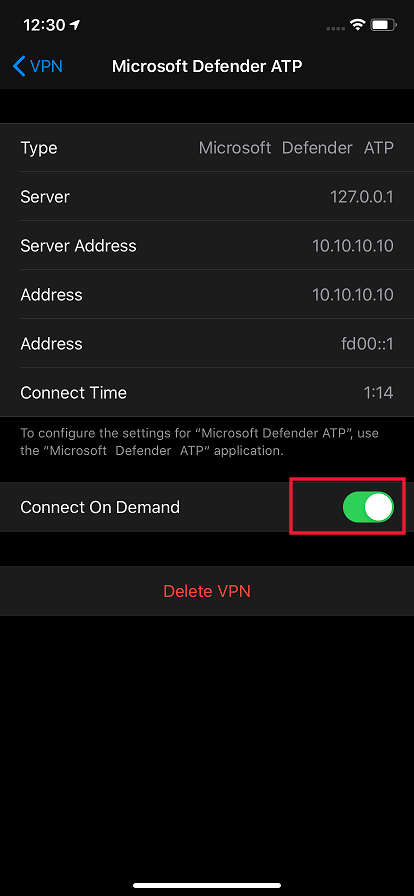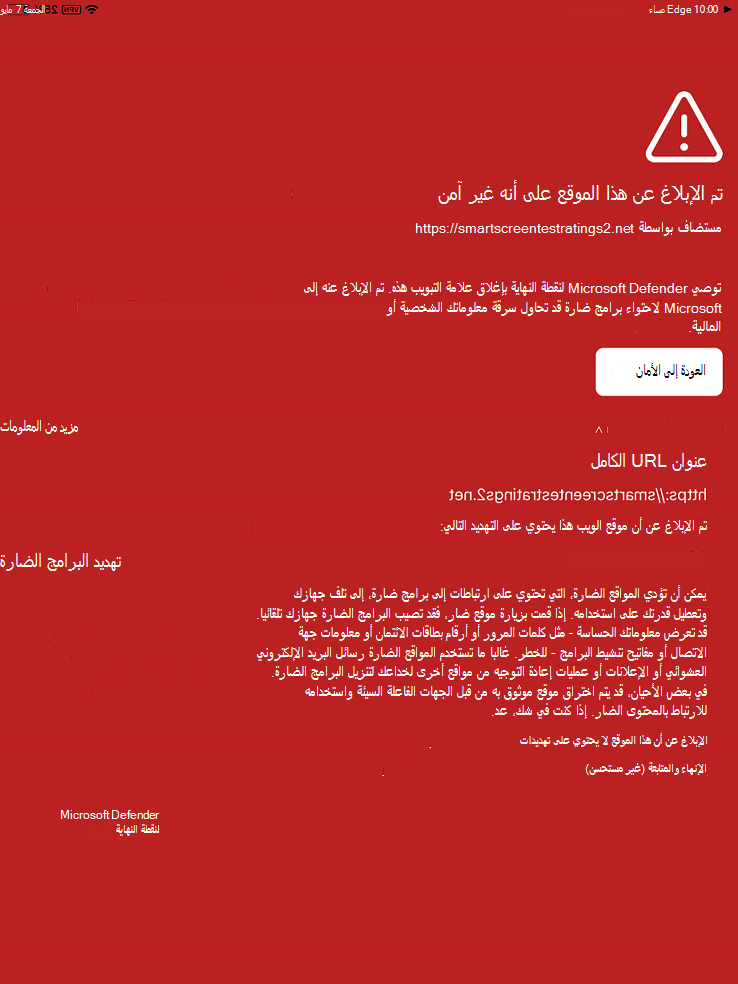ملاحظة
يتطلب الوصول إلى هذه الصفحة تخويلاً. يمكنك محاولة تسجيل الدخول أو تغيير الدلائل.
يتطلب الوصول إلى هذه الصفحة تخويلاً. يمكنك محاولة تغيير الدلائل.
ينطبق على:
هل تريد تجربة Defender لنقطة النهاية؟ التسجيل للحصول على إصدار تجريبي مجاني.
توفر هذه المقالة معلومات استكشاف الأخطاء وإصلاحها لمساعدتك في معالجة المشكلات التي قد تنشأ مع Microsoft Defender لنقطة النهاية على iOS.
ملاحظة
- يتطلب Defender لنقطة النهاية على iOS تكوين VPN الخاص به لتنشيط ميزة حماية الويب وإرسال إشارات الحالة الدورية أثناء عمل التطبيق في الخلفية. هذه الشبكة الظاهرية الخاصة محلية وتمريرية، ما يعني أنها لا توجه نسبة استخدام الشبكة عبر خادم VPN بعيد.
- يمكن للعملاء الذين يختارون عدم إعداد Defender for Endpoint VPN تعطيل حماية الويب ولا يزالوا ينشرون Defender لنقطة النهاية. في مثل هذه الحالات، سيرسل Defender لنقطة النهاية إشارات الحالة فقط إلى مدخل Microsoft Defender عندما يفتح المستخدم التطبيق. إذا لم يتم فتح التطبيق لمدة سبعة أيام، فقد يتم وضع علامة على الجهاز على أنه غير نشط في مدخل Microsoft Defender.
لا تعمل التطبيقات عند تشغيل VPN
هناك بعض التطبيقات التي تتوقف عن العمل عند اكتشاف VPN نشط. يمكنك تعطيل VPN أثناء الوقت الذي تستخدم فيه مثل هذه التطبيقات.
بشكل افتراضي، يتضمن Defender لنقطة النهاية على iOS ميزة حماية الويب ويمكنها. تساعد حماية الويب على تأمين الأجهزة من تهديدات الويب وحماية المستخدمين من هجمات التصيد الاحتيالي. يستخدم Defender لنقطة النهاية على iOS VPN من أجل توفير هذه الحماية. هذه شبكة ظاهرية خاصة محلية وعلى عكس VPN التقليدية، لا يتم إرسال نسبة استخدام الشبكة خارج الجهاز.
أثناء التمكين بشكل افتراضي، قد تكون هناك بعض الحالات التي تتطلب منك تعطيل VPN. على سبيل المثال، تريد تشغيل بعض التطبيقات التي لا تعمل عند تكوين VPN. في مثل هذه الحالات، يمكنك اختيار تعطيل VPN مباشرة من تطبيق Defender لنقطة النهاية أو باستخدام الخطوات التالية:
على جهاز iOS، افتح تطبيق الإعدادات ، وحدد عام، ثم حدد VPN.
حدد زر i ل Defender لنقطة النهاية.
قم بإيقاف تشغيل الاتصال عند الطلب لتعطيل VPN.
ملاحظة
لا تتوفر حماية الويب عند تعطيل VPN. لإعادة تمكين حماية الويب، افتح تطبيق Defender لنقطة النهاية على الجهاز وقم بتمكين حماية الويب.
التعايش مع ملفات تعريف VPN متعددة
لا يدعم Apple iOS العديد من الشبكات الظاهرية الخاصة على مستوى الجهاز لتكون نشطة في وقت واحد. بينما يمكن أن توجد ملفات تعريف VPN متعددة على الجهاز، يمكن أن يكون VPN واحد فقط نشطا في كل مرة. إذا كنت بحاجة إلى استخدام VPN آخر على الجهاز، يمكنك تعطيل Defender for Endpoint VPN أثناء استخدام VPN الآخر.
استهلاك البطارية
للمساعدة في ضمان أن الحماية من التهديدات المستندة إلى الويب نشطة، يحتاج Defender لنقطة النهاية إلى التشغيل في الخلفية في جميع الأوقات. قد يؤدي هذا إلى زيادة طفيفة في استهلاك البطارية الإجمالي لجهازك. في حالة ظهور استنزاف كبير للبطارية، أرسل إلينا ملاحظات وسنتحقق.
أيضا، في تطبيق الإعدادات ، يعرض iOS فقط استخدام البطارية للتطبيقات المرئية للمستخدم لمدة زمنية محددة. استخدام البطارية بواسطة التطبيقات المعروضة على الشاشة هو فقط لتلك المدة الزمنية ويتم حسابه بواسطة iOS استنادا إلى العديد من العوامل، بما في ذلك استخدام وحدة المعالجة المركزية والشبكة. يستخدم Microsoft Defender لنقطة النهاية شبكة ظاهرية خاصة محلية/خلفية في الخلفية للتحقق من نسبة استخدام الشبكة على الويب بحثا عن أي مواقع ويب أو اتصالات ضارة. تمر حزم الشبكة من أي تطبيق بهذا الفحص مما يؤدي إلى حساب استخدام البطارية Microsoft Defender لنقطة النهاية بشكل غير دقيق. استهلاك البطارية الفعلي Microsoft Defender لنقطة النهاية أقل مما هو موضح في صفحة إعدادات البطارية على الجهاز.
VPN المستخدم هو VPN محلي وعلى عكس VPN التقليدي، لا يتم إرسال نسبة استخدام الشبكة خارج الجهاز.
استخدام البيانات
يستخدم Microsoft Defender لنقطة النهاية VPN محلي/مع التحديث للتحقق من نسبة استخدام الشبكة على الويب لأي مواقع ويب أو اتصالات ضارة. لهذا السبب، يمكن حساب استخدام البيانات Microsoft Defender لنقطة النهاية بشكل غير دقيق. لاحظنا أيضا أنه إذا كان الجهاز على شبكة الجوال فقط، فإن استخدام البيانات الذي أبلغ عنه موفر الخدمة قريب جدا من الاستهلاك الفعلي بينما في تطبيق الإعدادات، يمكن أن تكون الأرقام غير دقيقة.
لدينا ملاحظات مماثلة مع خدمات VPN الأخرى أيضا.
بالإضافة إلى ذلك، من الضروري أن تكون Microsoft Defender لنقطة النهاية محدثة بخدمات الواجهة الخلفية لتوفير حماية أفضل.
الإبلاغ عن موقع غير آمن
تنتحل مواقع التصيد الاحتيالي مواقع ويب جديرة بالثقة للحصول على معلوماتك الشخصية أو المالية. تفضل بزيارة صفحة تقديم ملاحظات حول حماية الشبكة للإبلاغ عن موقع ويب قد يكون موقع تصيد احتيالي.
تم الكشف عن موقع ضار
يحميك Microsoft Defender لنقطة النهاية من التصيد الاحتيالي أو الهجمات الأخرى المستندة إلى الويب. إذا تم الكشف عن موقع ضار، يتم حظر الاتصال ويتم إرسال تنبيه إلى مدخل Microsoft Defender للمؤسسة. يتضمن التنبيه اسم مجال الاتصال وعنوان IP البعيد وتفاصيل الجهاز.
بالإضافة إلى ذلك، يتم عرض إعلام على جهاز iOS. يؤدي الضغط على الإعلام إلى فتح الشاشة التالية للمستخدم لمراجعة التفاصيل.
لم يتم رؤية الجهاز في مدخل Microsoft Defender بعد الإلحاق
بعد الإلحاق، يستغرق ظهور الجهاز في مخزون الجهاز في مدخل Microsoft Defender بضع ساعات. تأكد أيضا من تسجيل الجهاز بشكل صحيح مع Microsoft Entra ID وأن الجهاز لديه اتصال بالإنترنت. للإلحاق الناجح، يجب تسجيل الجهاز عبر Microsoft Authenticator أو Intune Company Portal ويحتاج المستخدم إلى تسجيل الدخول باستخدام نفس الحساب الذي تم تسجيل الجهاز مع Microsoft Entra ID.
ملاحظة
في بعض الأحيان، لا يتوافق اسم الجهاز مع ذلك في مركز إدارة Microsoft Intune. اسم الجهاز في مدخل Microsoft Defender بالتنسيق <username_iPhone/iPad*>. يمكنك أيضا استخدام معرف الجهاز Microsoft Entra لتحديد الجهاز في مدخل Microsoft Defender.
البيانات والخصوصية
للحصول على تفاصيل حول البيانات التي تم جمعها والخصوصية، راجع معلومات الخصوصية - Microsoft Defender لنقطة النهاية على iOS.
مشكلة الاتصال على شبكة الجوال
إذا كنت تواجه مشكلات في الاتصال بالإنترنت على شبكة الجوال، فتحقق مما إذا كان Microsoft Defender لنقطة النهاية قد تم تمكين بيانات شبكة الجوال: افتح تطبيق > الإعدادات MS Defender > تأكد من تمكين "بيانات شبكة الجوال" ل MS Defender.
إذا كنت لا تزال تواجه مشكلات في الاتصال، فتحقق مما إذا كان تشغيل/إيقاف تشغيل وضع الطيران يساعد على حل المشكلة. إذا استمرت المشكلة، أرسل لنا السجلات.
المشكلات أثناء تحديثات التطبيق من متجر التطبيقات
بشكل افتراضي، يتم تحديث التطبيقات التي يتم تنزيلها من متجر التطبيقات تلقائيا.
ولكن إذا كانت هناك مشكلة، يمكنك تحديث التطبيق يدويا.
- على جهاز iOS، افتح App Store.
- اضغط على القائمة (أيقونة ملف التعريف) في الزاوية العلوية اليمنى.
- قم بالتمرير لمشاهدة أي تحديثات معلقة وملاحظات الإصدار. اضغط على تحديث بجوار تطبيق لتحديث هذا التطبيق فقط، أو اضغط على تحديث الكل.
يمكنك أيضا اختيار إيقاف تشغيل التحديثات التلقائية. على جهاز iOS، افتح تطبيق >الإعدادات انتقل إلى App Store> التبديل إلى إيقاف تشغيل التحديثات التطبيق لإيقاف تشغيل التحديثات التلقائية.
إذا لاحظت مشكلات عند تحديث التطبيق من خلال متجر التطبيقات (إما التحديثات التلقائية أو التحديثات اليدوية)، فقد تحتاج إلى إعادة تشغيل الجهاز. إذا لم يؤد ذلك إلى حل المشكلة، يمكنك تعطيل Defender VPN وتنفيذ تحديث التطبيق. يمكنك أيضا تقديم ملاحظات داخل التطبيق للإبلاغ عن هذه المشكلة.
إرسال ملاحظات داخل التطبيق
إذا واجه مستخدم مشكلة لم تتم معالجتها بالفعل في الأقسام أعلاه أو لم يتمكن من حلها باستخدام الخطوات المدرجة، يمكن للمستخدم تقديم ملاحظات داخل التطبيق إلى جانب البيانات التشخيصية. سيقوم فريقنا بعد ذلك بالتحقيق في السجلات لتوفير الحل الصحيح.
يمكن للمستخدمين استخدام الخطوات التالية لإرسال الملاحظات إذا تم تسجيل دخولهم إلى التطبيق ويمكنهم رؤية الخيار إرسال ملاحظات:
افتح تطبيق MS Defender على جهاز iOS/iPadOS.
حدد القائمة (أيقونة ملف التعريف) في الزاوية العلوية اليمنى، ثم حدد التعليمات والملاحظات.
اختر من الخيارات المحددة. ضمن استكشاف الأخطاء وإصلاحها، حدد إرسال السجلات إلى Microsoft.
مشاركة معرف الحادث إلى مهندس الدعم الخاص بك.
يمكن للمستخدمين استخدام الخطوات التالية لإرسال الملاحظات إذا كانوا يواجهون مشكلات في تسجيل الدخول أو تم تعطيل خيار إرسال ملاحظات (مثال عملاء GCC):
سجل الخروج من تطبيق MS Defender (ينطبق عند تعطيل خيار إرسال الملاحظات).
حدد تسجيل الدخول باستخدام حساب مختلف.
حدد الحصول على المساعدة في تسجيل الدخول.
حدد الإبلاغ عن مشكلة، وقدم تفاصيل حول المشكلة التي تواجهها. لا تقم بتضمين معلومات شخصية، مثل حساب بريدك الإلكتروني.
حدد التبديل لتضمين البيانات التشخيصية، ثم أرسل ملاحظاتك.
قم بتسجيل الدخول مرة أخرى إلى التطبيق (ينطبق إذا قام المستخدم بتسجيل الخروج).
تلميح
هل تريد معرفة المزيد؟ Engage مع مجتمع أمان Microsoft في مجتمعنا التقني: Microsoft Defender لنقطة النهاية Tech Community.